Alternatiivid Notepad++ tekstiredaktorile – vaadake, milline on parim alternatiiv Notepad++ jaoks Windowsi jaoks? 20 parimat tasuta Notepad++ alternatiivi Windows PC jaoks
Üks parimaid tekstiredaktoreid, mida saate oma Windowsi operatsioonisüsteemis kasutada, on notepad++. Põhimõtteliselt on Notepad++ tasuta lähtekoodiredaktor, mida saab kasutada koos Notepadi tekstiredaktoriga, mis toetab mitut programmeerimiskeelt. Notepad++ on kirjutatud C++ keeles ning kasutab puhast Win32 API-t ja STL-i, mis tagab suurema täitmiskiiruse ja väiksema programmimahu.
Notepad++ sisaldab palju lisa- ja täiustatud funktsioone võrreldes Windowsi eelinstallitud varuga. Saate palju redigeerimisfunktsioone koos vahekaartide vaate, süntaksi esiletõstmise ja suurte failide hõlpsa avamisega Notepad ++, mida te Notepadi rakenduses ei saa. Need funktsioonid muudavad Notepad++ Notepadist sammu võrra ette, kuid kui te pole Notepad++-ga rahul ja otsite Notepad++ alternatiive, olete õiges kohas.
Notepad++ oli minu lemmiktekstiredaktor, kui töötasin Windowsiga. Kuid sellel pole Linuxi versiooni. Pole selge, miks pole selle Linuxi redaktori ametlikku versiooni veel välja antud. Kuid Linuxi operatsioonisüsteemil on tohutu eelis - soovitud programmile saate alati leida palju väärt alternatiive. See artikkel sisaldab Linuxi jaoks mõeldud Notepad++ seitsme parima alternatiivi loendit, mida saate oma lemmikdistributsioonis selle asemel kasutada. Olgu selleks siis Ubuntu, Linux Mint, Fedora või mõni muu distributsioon.
Enne otse loendisse minekut vaatame, mida me tekstiredaktoris vajame. Ma arvan, et see peaks olema kerge, lihtne, süntaksi esiletõstmisega, automaatse lõpetamise toetamisega, kena liidese, mitmekeelse, makrode, regulaaravaldiste ja suure hulga pistikprogrammidega. Kõik selles loendis olevad tekstiredaktorid vastavad neile kriteeriumidele. Loetleme nüüd Linuxi jaoks parimad Notepad++ alternatiivid.
Parimad Notepad++ alternatiivid Linuxi jaoks
Oluline on märkida, et mitte kõik siin esitatud toimetajad pole avatud lähtekoodiga. See on vaid Notepad Linuxi alternatiivide loend, seda võib nimetada ka Linuxi parimate tekstiredaktorite loendiks. Muidugi mitte parimad Vim, Emacs, Pico ja Nano, kuid need legendaarsed toimetajad jäeti nimekirjast teadlikult välja.
Esimene meie loendis on Notepadqq ja selle põhjused on ilmsed. Notepadqq on Linuxi jaoks mõeldud Notepad++ täpne koopia, vähemalt välimuselt. See on tasuta ja avatud lähtekoodiga.
Ubuntu ja Linux Mint puhul saab Notepadqqi installida programmi ametlikust PPA-st. Selleks käivitage:
sudo add-apt-repository ppa:notepadqq-team/notepadqq
sudo apt-get värskendus
sudo apt-get install notepadqq
SciTE

See on platvormideülene avatud lähtekoodiga tekstiredaktor, millel on palju pistikprogramme. Välimus ei ole küll nii hea kui uue põlvkonna toimetajatel (nagu Atom), kuid selle eest on sellel palju muid eeliseid. See on üsna vana toimetaja ja seetõttu on see ametlikesse hoidlatesse lisatud. Ubuntu ja Linux Mint puhul saate selle installida käsuga:
sudo apt-get install scite
Geany

Geany ei ole lihtsalt tekstiredaktor, see on peaaegu terve IDE. Avatud lähtekoodiga toode. Geany on saadaval kõikidele töölauaplatvormidele, nagu Windows, Linux OS X ja BSD. Siin on lühike loetelu selle eelistest:
- Süntaksi esiletõstmine;
- koodi voltimine;
- koodi täitmine;
- Konstruktsioonide automaatne valmimine;
- XML- ja HTML-märgendite automaatne sulgemine;
- Paljude programmeerimiskeelte C, Java, PHP, HTML, Python, Perl jne tugi;
- Koodi navigeerimine;
- Koodi koostamine ja täitmine;
- Projekti juht;
- Pluginad.
Lisaks SciTE-le on Geany saadaval ka suuremate Linuxi distributsioonide ametlikes hoidlates. Ubuntu ja Linux Mint puhul käivitage installimiseks käsk:
sudo apt-get install geany
Ülev tekst

Sublime Text on üks väheseid suletud lähtekoodiga tooteid, mis on Linuxi maailmas väga populaarsed. Vaatamata läbipaistmatule ja väga aeglasele arengule on see tekstiredaktor olnud programmeerijate valik pikka aega. Funktsionaalsus, ilus välimus ja tohutu hulk pluginaid teevad sellest paljude programmeerijate ja tavakasutajate lemmiku. Eelised:
- Minge soovitud reale
- Mitmekordne valik
- Värviredaktori palett
- Täisfunktsiooniga tasuta režiim
- Kohene projektivahetus
- Pluginad
- Peenhäälestus
See on Linuxi jaoks mõeldud notepadi suurepärane analoog. Sublime Text 2 praegust stabiilset versiooni on väga lihtne installida mitteametlikust PPA hoidlast:
sudo add-apt-repository ppa:webupd8team/sublime-text-2
sudo apt-get värskendus
sudo apt-get install sublime-text
lubjatekst

Selle nimi pole asjata sarnane Sublime Textile, need on tõesti seotud. See on Sublime Text tasuta ja avatud lähtekoodiga kloon. Tulevase Sublime Text 3 versiooni (see on olnud beetaversioonis peaaegu kolm aastat) aeglase arengu ja väheste uute ideede tõttu otsustas Frederic asja enda kätte võtta ja lõi Lime Text. Mõlemad toimetajad on välimuselt peaaegu identsed ja funktsionaalsuselt väga sarnased.
Kate

KDE kasutajad peaksid olema teadlikud Kate redaktorist, mis vaikimisi selle töölauakeskkonnaga kaasas on. Kate on võimas ja funktsioonirikas toimetaja, mille ajakiri Life Hacker valis mõni aasta tagasi Linuxi parimaks tekstiredaktoriks. Siin on väike loetelu selle funktsioonidest:
- MDI, poolitatud aken
- Õigekirjakontroll
- Shelli integreerimine
- Süntaksi esiletõstmine
- Regulaaravaldise tugi
- Lõpmatu tagasivõtmine ja uuesti tegemine
- Automaatne taane
- Koodi täitmine
- Plugina tugi
- Kohandatavad otseteed
Ubuntu ja Linux Mint puhul saate Kate installida järgmise käsuga:
sudo apt-get install Kate
See on ka ametlike distributsioonide ametlikes hoidlates.
aatom

Atom on programmeerimismaailma uusim sensatsioon. GitHubi avatud lähtekoodiga platvormideülene tekstiredaktor. Mitte nii kaua aega tagasi ilmus selle esimene stabiilne versioon, kuid seda kasutab juba üle 300 000 tuhande kasutaja. Atomil on palju põnevaid uusi funktsioone ja kaasaegne liides. See on ka Notepad Linuxi suurepärane analoog. Ubuntu ja Fedora puhul saab Atomi installida, laadides ametlikult veebisaidilt alla vastavad failid.
Mis on parim?
Kuidas teile see nimekiri meeldib? Kas sellel on teie lemmiktekstiredaktor? Milline redaktor on teie arvates Linuxi jaoks parim? Jagage oma arvamust kommentaarides.
Uute programmide loomine pole tänapäeval uus asi. Pigem on see ette antud. Kuid uus ei tähenda alati paremat. Sageli pole installitud uut programmi mugav kasutada, see on varustatud uute funktsioonidega, võib-olla isegi täiesti ebavajalik. Mida rohkem funktsioone, seda suurem on koormus mitte ainult protsessorile, vaid ka inimese ajule.
Mida teha, kui on vaja tuttavalt brauserist Linuxile üle minna, millele järgneb kõigi komponentide uuesti installimine. Linuxi jaoks tuttav Notepad++ pole enam asjakohane. Mida teha? Otsige analooge, mis asendavad täielikult vana tekstiredaktoriga.
Tihti juhtub, et uus redaktor muutub kasutajasõbralikumaks, kuna kasutaja harjub kiiresti parema tarkvaraga.
Vimi toimetaja
Vim on tõenäoliselt Linuxi kogukonna populaarseim redaktor. See on tasuta ja avatud lähtekoodiga redaktor, mida on lihtne ja kiire seadistada. Vimi jaoks on palju skripte, mis võimaldavad arvutikasutajatel teha peaaegu kõike. Näiteks on Fuzzyfinder, mis võimaldab otsida faile või käske ja sarnaseid sõnu nende tippimise ajal. Installige see Ubuntule ja tuletistele järgmise käsuga. Tekstiredaktori eriomadused ja funktsioonid:
- püsiv mitmetasandiline tagasivõtmispuu;
- pistikprogrammide süsteem;
- paljude programmeerimiskeelte ja failivormingute tugi;
- otsingu ja sõnade asendamise kättesaadavus;
- suhtlemine paljude tööriistadega.
Notepadqq

Notepadqq on veel üks alternatiiv Notepad++-le Linuxis. Notepadqq on disainitud viisil, mis on visuaalselt kõige sarnasem Notepad++-ga. Saate installida Notepad++ Ubuntule spetsiaalsete käskude abil. See redaktor sisaldab kõiki funktsioone, mida kasutaja tuttava tekstiredaktoriga töötades eeldab. Põhiliste hulgas on järgmised: värviskeemid, koodi voltimine, pistikprogrammide tugi, süntaksi esiletõstmine enamiku võimalike programmeerimiskeelte jaoks.
Saate installida järgmiste käskude abil sudo add-apt-repository ppa:notepadqq-team/notepadqq
sudo apt-get värskendus
sudo apt-get install notepadqq
gedit (Gnome'i tekstiredaktor)

Gedit – vaatamata sellele, et see tekstiredaktor on kerge ja lihtne kasutada, on see üks võimsamaid üldotstarbelisi tekstiredaktoreid. See sisaldab tööriistu lähtekoodi ja struktureeritud teksti (nt märgistuskeeled) redigeerimiseks. Mõned selle funktsioonid hõlmavad süntaksi esiletõstmist, automaatset taanet, teksti murdmist, ridade numbreid, aktiivse rea esiletõstmist, sulgude sobitamist, õigekirjakontrolli, kohandatud fonte ning värvide ja pistikprogrammide tuge.
Gedit on Ubuntuga eelinstallitud.
SciTE

SciTE on platvormideülene redaktor, mis on saadaval ka Linuxis. See on väga kerge ja hästi kohandatav redaktor. Saate kohandada üksikuid programmeerimiskeeli või projekte selliste asjade jaoks nagu sildid ja fondid. Pange tähele, et enamikule neist sätetest ei pääse juurde GUI kaudu, vaid tekstikonfiguratsioonifaile redigeerides. See ei pruugi kõlada just kõige meeldivamalt, kuid teeb oma töö ära. Installige SciTE järgmise käsuga.
Ülev tekst

Sublime Text on keerukas tekstiredaktor koodi, märgistuse ja proosa jaoks. Sellel on libe kasutajaliides, erakordsed funktsioonid ja hämmastav jõudlus, mis panevad teid sellesse armuma. Sellel on mõned väga head funktsioonid, sealhulgas mitmekordne valik, tähelepanu hajutamise režiim, jagatud redigeerimine, käsupalett, kiirprojekti vahetaja, pistikprogrammide tugi ja palju valikuid, mis võimaldavad teil "teha kümme muudatust korraga, mitte üks muudatus kümme korda".
Kõigi funktsioonide loendis on Sublime Textil järgmised kasulikud funktsioonid:
- Go To Anything – avab failid vaid mõne klahvivajutusega ja võimaldab teil hüpata kohe sümbolite, joonte või sõnade juurde.
- Käsupalett – võimaldab selliseid funktsioone nagu sortimine, süntaksi muutmine ja treppimise sätete muutmine.
- Hädarežiim puudub – täisekraan, riskivaba redigeerimine, ilma tekstita, ainult ekraani keskel.
- Jagatud redigeerimine. Kasutab laiekraankuvareid maksimaalselt ära, võimaldades teil võrrelda ja redigeerida mitut faili kõrvuti.
Redaktoriga tutvumiseks saate alla laadida selle tasuta versiooni, kuid selle edasiseks kasutamiseks on vaja litsentsitud versiooni ostmist.
Geany

Geany on tekstiredaktor, mis kasutab GTK+ tööriistakomplekti koos IDE põhifunktsioonidega. Selle arendamise eesmärk oli pakkuda väikest ja kiiret IDE-d, mis toetavad paljusid failitüüpe. Toimetaja eripärade hulgas võib eristada mõningaid kõige huvitavamaid funktsioone:
- koodi voltimine;
- automaatse täitmise ja nime sisestamise võimalus
- ja sümbol;
- koodinavigeerimine;
- lihtne projektijuhtimine;
- plugina tugi.
GNUEmacs

Mõned Linuxi entusiastid on GNU Emacsit nimetanud "kõige võimsamaks tänapäeval saadaolevaks tekstiredaktoriks". See on varustatud selliste funktsioonidega nagu sisu redigeerimise režiim, täielik sisseehitatud dokumentatsioon, Unicode'i tugi peaaegu kõigile inimskriptidele, koodide värvimine ning pakkimissüsteem laienduste allalaadimiseks ja installimiseks. See on Emacsi lisp-koodi või GUI abil väga konfigureeritav. Sellel on lisaks teksti redigeerimisele terve funktsionaalsuse ökosüsteem, sealhulgas projektiplaneerija, uudiste ja uudiste lugeja, siluri liides, kalender jne. Installige emacs järgmise käsuga.
Teksti redigeerimise funktsioonide toetamiseks saab lisada erinevaid laiendusi.
aatom

Atom on kaasaegne, platvormideülene, avatud lähtekoodiga ja väga võimas tekstiredaktor, mis võib töötada operatsioonisüsteemides Linux, Windows ja Mac OS X. Kasutajad saavad seda kohandada vastavalt oma baasile, ilma konfiguratsioonifailide muutmiseta.
Atomi tekstiredaktor on varustatud sisseehitatud paketihalduriga. Selle eriomadused (funktsioonid):
- sõnade, koodide, sümbolite automaatse täitmise intellektuaalne funktsioon;
- pakub mitut akent;
- otsingu ja asendamise funktsioonide tugi;
- sisaldab failisüsteemi brauserit;
- kergesti kohandatavad teemad;
- väga laiendatav, kasutades avatud lähtekoodiga pakette ja palju muud.
Installige Atom järgmise koodiga:
# sudo add-apt-hoidla ppa:webupd8team/atom
# apt-get update
# apt-get install atom
GNU nanoredaktor

GNU nano on kerge tekstiredaktor, mis jäljendab väga populaarset Pico redaktorit. Seega ületab nano kõige rohkem linuxi terminali. Sellel on järgmised funktsioonid.
- Autoconfi tugi;
- goto-line # käsk lipuga;
- tõstutundlik otsingufunktsioon;
- interaktiivne otsing;
- Autoindent funktsioonide asendamine ja palju muud.
Nanot pole sageli vaja eraldi installida, kuna redaktor on peaaegu kõigi Linuxi versioonidega sisse ehitatud.
KATE

KDE Advanced Text Editor (Kate) on mitmest dokumendist koosnev tekstiredaktor, mille on välja töötanud KDE vaba tarkvara kogukond. See on üsna võimas ja sellel on palju funktsioone, sealhulgas MDI, aknad ja tabelid, õigekirjakontroll, süntaksi esiletõstmine ja sobitamise sobitamine, automaatne taane ja automaatne lõpetamine. Installige KATE järgmise käsuga: sudo apt-get install kate.
KatePart on täiustatud tekstiredaktori komponent, mis sisaldub paljudes KDE rakendustes, mis võivad nõuda kasutajatelt teksti redigeerimist.
Järgmised on mõned selle ühised omadused.
- Laiendatav skript.
- Kodeerimise tugi, näiteks Unicode-režiim.
- Teksti joonistamine kahesuunalises režiimis.
- Toetage liini lõpetamist automaatsete tuvastamisfunktsioonidega.
Samuti failide kaugredigeerimine ja palju muid funktsioone, sealhulgas täiustatud redaktori funktsioonid, rakenduste funktsioonid, programmeerimisfunktsioonid, teksti esiletõstmise funktsioonid, varundusfunktsioonid ning otsimis- ja asendamisfunktsioonid.
Järeldus
Linuxi maailmas on saadaval üle 100 tekstiredaktori. Igal arendajal on oma lemmiktekstiredaktor ja nad valivad selle mõne tema jaoks olulise teguri tõttu. Mõne jaoks on oluline rikkalik ja täielik funktsioonide komplekt, teiste jaoks sobib aga lihtne redaktor minimaalse funktsioonide komplektiga.
Loomulikult piisab tavakasutajale ühest sellisest alternatiivina Notepad++-le.
Võib-olla olete leidnud teise tekstiredaktori, mida mingil põhjusel selles loendis pole, kuid seda saab võrrelda Notepad ++-ga, jätke lihtsalt selle nimi artikli kommentaaridesse.
Huvitavat videoülevaadet sellel teemal saab vaadata siit:
See video tutvustab Linuxi lihtsaimate tekstiredaktorite omadusi.
Tere tulemast minu blogisse!
Kui kasutate enam-vähem aktiivselt arvutit, siis on tõenäoliselt tekkinud vajadus tekstifailide redigeerimiseks, kiire märkuse kirjutamiseks või mõne muu tekstiosaga toimingu tegemiseks. Ja kui olete veebimeister, hindasite sisseehitatud märkmiku kogu armetust. Kas pole HTML / CSS süntaksi esiletõstmist, siis on probleeme kodeeringutega, siis on midagi muud. Seetõttu tahan teile rääkida suurepärasest asendusest tavalisele Windowsi märkmikule Notepad++. Notepad++ on tasuta, venekeelne, väga funktsionaalne ja käivitub alati kiiresti.
Alustuseks soovitan alla laadida ja installida Notepad ++ ning seejärel jätkame ülevaate, selle põhiseadete ja funktsioonidega.
Me läheme ametlikule veebisaidile https://notepad-plus-plus.org/ , klõpsake vasakpoolset allalaadimisnuppu või menüüs samanimelist linki.
Märge: hoolimata asjaolust, et sait on inglise keeles, on vene keel juba programmi enda sisse ehitatud. Nii et ära muretse ;)

Käivitage allalaaditud fail, minu puhul see nii on npp.6.8.8.Installer.exe. Kui kasutajakonto kontroll on nördinud, klõpsake nuppu Jah. Esimene samm on valida keel. Nagu näha, pakutakse kohe suurt ja vägevat.
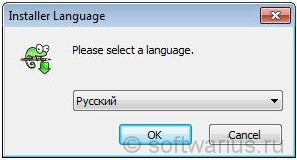
Edasisi samme ma täpsemalt ei kirjelda, piisab, kui vajutada Edasi kuni installimise lõpuni. Üks punkt veebihalduritele: installiprotsessi käigus saate soovi korral installida Notepad++ IE jaoks vaikimisi html-koodivaaturiks. Selleks märkige ruut Vaikimisi html-vaaturina.

Nad ütlevad, et võite vaielda, kes terve mõistusega tegeleks IE-s veebiarendusega?) See on õige, keegi ei tee seda. Põhimõtteliselt kasutavad paigutuse kujundajad IE-d saidi õige kuvamise kontrollimiseks.
Ok, installimine on lõpetatud!
Peamiste funktsioonide ja seadete ülevaade
Siin on loetelu peamistest funktsioonidest:
- Mitme akna liides;
- Süntaksi esiletõstmine enamiku programmeerimiskeelte jaoks, süntaksi voltimine;
- Automaatne salvestamine;
- vene keel on juba lisatud;
- Kiire algus ja töö, avab suured failid probleemideta;
- Funktsioonide automaatne täitmine ja funktsiooniparameetrite vihjed;
- Lihtne teksti sisse- ja väljasuumimine;
- Võimas otsing/asendamine.
- Ja veel palju võimalusi...
Mitme akna liides
Notepad++-l on mitme akna liides, mis võimaldab avada faile samas aknas erinevatel vahekaartidel. Ja see on palju mugavam kui näiteks hunnik lihtsa märkmiku avatud aknaid.
Punase disketiikooniga vahelehed tähendavad, et faili on muudetud või pole üldse salvestatud (uus 1, uus 2, uus 3 jne).
Uue vahelehe avamiseks võite topeltklõpsata viimasest avatud vahelehest paremal asuval tühjal alal või vajutada klahvikombinatsiooni Ctrl+N. Praeguse vahekaardi sulgemiseks vajutage klahvikombinatsiooni Ctrl+W.

Salvesta salvestamata vahelehed (!)
Ja ma jagan kohe lahedat märkmiku funktsiooni, mille ta sai mõni aeg tagasi. Kui olete loonud hunniku salvestamata vahekaarte mitmesuguste väärtuslike märkmetega, siis programmi (kogemata või tahtlikult) sulgemisel salvestatakse kõik need vahelehed automaatselt ja taastatakse nende avamisel uuesti!
See on üks minu Notepad++ lemmikfunktsioone, ausalt öeldes on see nii mugav. Ja kui vahekaarte on liiga palju, siis istun maha ja sorteerin kõik vahelehed korraga läbi, puistan märkmeid, koodijuppe, tekste, veebiseminari kokkuvõtteid mujale, näiteks Evernote'i jne.
Süntaksi esiletõstmine Notepad++
Kahtlemata on erinevate programmeerimiskeelte süntaksi esiletõstmine ja funktsioonide voltimine kasulik veebimeistritele, küljenduskujundajatele ja programmeerijatele. Eriti kui teil on vaja paar rida koodi muuta. Esiletõstmine on enamiku tuntud keelte jaoks juba sisse ehitatud ja need tuvastatakse faililaiendite järgi.
Ekraanipilt CSS-i süntaksi esiletõstmise lubamiseks:

Mida ma mõtlen sünaksi voltimise all? Avage mis tahes php (html, css…) fail ja klõpsake funktsioonist vasakul asuvat miinuskasti. Minu puhul on see siis, kui...muidu. See volditakse üheks reaks. Saate seda samal viisil laiendada. See aitab säästa tööruumi, tõmmates kokku hetkel mittevajalikud struktuurid.


Ja lõpuks...
7 asja, mida pead Notepad++-ga töötades teadma
1. Katkesta ridu, kui tekst on liiga pikk
Märkige menüüs Vaade ruut Line Wrapping. Seega mahub igasugune pikk tekst akna nähtavale osale ja horisontaalne kerimisriba kaob.
2. Erinevad failikodeeringud
Kõik avatud failide kodeeringuga seotud probleemid lahendatakse menüü Kodeeringud kaudu. Kui kuvatakse krakozyabry või peate faili salvestama erinevas kodeeringus (win1251-st utf8-le või vastupidi), siis see on siin. Näiteks faili salvestamiseks CP1251-st UTF8-sse valige Teisendage UTF-8-ks ilma BOM-ita ja salvestada.
3. Mitu tagasivõtmist
Kui soovite tagasi võtta viimased 2-3-5-10-20 tekstitoimingut, saate seda teha tööriistariba roheliste noolte või kiirklahvide Ctrl+Z ja Ctrl+Y abil. See tähendab, et 10 järjestikuse tagasivõtmise korral vajutage klahvikombinatsiooni Ctrl+Z ja seejärel veel 9 korda Z, hoides samal ajal all klahvi Ctrl. Kui jäite veidi mööda ja tegite rohkem tagasilööke kui vaja, pole see oluline. Sellistel juhtudel on Ctrl+Y. See kombinatsioon töötab vastupidises suunas kui Ctrl+Z.

4. Hüppa soovitud reale, vajutades Ctrl+G
Kui avatud on suur paljude ridadega fail, siis vajutades Ctrl + G saate liikuda valitud reale. Veebihaldurid hindavad seda, kui Firebug leiab täpse koha, kus näiteks CSS-failis muudatusi teha. Firebug näitab täpset rida ja seejärel hüppab Ctrl+G kiiresti otse otsitavale reale, et teha viimased muudatused.
5. Vasakpoolse teksti hulgieemaldamine või taande lisamine
Kui kopeerisite teksti kuskilt Notepadi ja nüüd on vaja teksti joondada Notepad ++ vasakusse serva, siis saab seda lihtsalt teha kasutades Shift + Tab kombinatsiooni. Valige kogu tekst või ainult vajalik fragment – ja seejärel vajutage klahvikombinatsiooni Shift + Tab, kuni tekst on täpselt vasakul. Kui teil on vaja vasakule lisada taane, teeme peaaegu sama - valige soovitud fragment, kuid vajutage lihtsalt tabeldusklahvi nii mitu korda, kui vajate taande.
6. Otsige Google'ist tekstivalikut
Kui valite Notepad ++-s võõra sõna või mõne tekstiosa ja vajutate Alt + F2, käivitub vaikebrauser ja Google avaneb otsingupäringuga, mis on võrdne valitud tekstiosaga. See on kiirem kui sõna kopeerimine, brauseri avamine, seejärel Google'i avamine, sõna kleepimine... noh, saate aru)
7. Dubleerige mis tahes rida
Kui soovite mõnda rida dubleerida, siis tavapärase meetodi asemel - valige rida, kopeerige, kleepige - saate seda teha erinevalt ja kiiremini. Asetage kursor reale, mida soovite dubleerida, ja vajutage klahvikombinatsiooni Ctrl+D. Duplikaat kuvatakse kohe algse rea all.
See pole muidugi kõik Notepad ++ funktsioonid. Artikli eesmärk oli esmatutvus “märkmikuga steroididel” neile, kes pole sellega veel töötanud või on seda kõrvanurgast kuulnud, kuid pole jõudnud veel proovida. Ma ise kasutan seda kogu aeg ja hakkan tasapisi rääkima teatud nüanssidest sellega töötamisel, näiteks on sellel Plugin Manager, mille kaudu saate Notepad ++ funktsionaalsust eraldi pistikprogrammidega laiendada.
Kas teile meeldis Notepad++? Kuidas sa seda kasutad? Millised seaded ja funktsioonid teile kõige rohkem meeldivad?
Teata veast
Rikkis allalaadimislink Fail ei vasta kirjeldusele Mitmesugused
Notepad++ on populaarne tekstiredaktor, mis toetab erinevate programmeerimiskeelte süntaksit. Sarnast programmi kasutavad professionaalsed programmeerijad ja veebimeistrid.

Tekstiredaktor Notepad++ on oma väiksusest hoolimata rikkaliku funktsionaalsusega. Programmis avatud tekst on jagatud plokkideks ning programmeerimiskeeltega seotud sõnad on esile tõstetud. Tuleb märkida, et ühes dokumendis saab luua mitu vahekaarti. Lisaks saate otsida korraga mitmelt vahekaardilt.
Nõuded süsteemile
- CPU sagedusega 1 GHz;
- RAM - 512 Mb;
- Operatsioonisüsteem - Windows alates XP-st;
- Arhitektuur – 32-bitine/64-bitine.
Tekstiredaktori funktsioonid
- automaatne süntaksi tuvastamine;
- Kõigi populaarsete programmeerimiskeelte tugi;
- trükitud teksti esiletõstmine;
- Mitme dokumendi käitamine;
- Makro kirjutamise oskus;
- Plugina paigaldamise võimalus;
- Unicode'i tugi;
- Õigekirjakontroll;
- Redigeeritud failist varukoopia loomine;
- Blokeeri sisu valik;
- automaatne salvestamine;
- Kiirklahvide haldamine;
- Programmi värskendus.
Eelised
Programmeerijatele mõeldud tekstiredaktoril on mitmeid olulisi eeliseid. Programmi saab töötada mitte ainult Windowsi perekonna operatsioonisüsteemides, vaid ka ReactOS-is. Samal ajal töötab redaktor mitte ainult lihttekstiga, vaid ka programmikoodiga. Notepad++ tõstab esile süntaksi. Seega on programmeerijatel lihtsam koodist aru saada.
Veebiprogrammeerija märkmiku saab alla laadida vene keeles. Tuleb märkida, et rakendus toetab enam kui 70 keelt. See tähendab, et programm on populaarne mitte ainult Venemaal, vaid kogu maailmas.
Teine eelis on see, et saate Notepadi jaoks tasuta alla laadida täiendavaid pistikprogramme. Seega on võimalik tekstiredaktorile funktsionaalsust lisada. Pluginad leiate ametlikult veebisaidilt. Nende allalaadimiseks klõpsake lihtsalt nuppu "Laadi alla".
Rakendus võimaldab kasutajal kodeeringut muuta ja teisendada. See funktsioon võimaldab teil koodi kirillitsa tähestikku kasutades ümber kirjutada. Vajadusel saate määrata kodeeringuks UTF-8. Lisaks võimaldab see funktsioon teil nahkhiirefaile redigeerida.
Puudused
Süntaksi esiletõstmisega tekstiredaktoril, nagu igal rakendusel, on mõned puudused. Peamine puudus on see, et rakendus ei suuda tuvastada mitut programmeerimiskeelt, kui need on kirjutatud ühes dokumendis.
Teine xml notepadi puudus on see, et rakendus on palju aeglasem kui teised tekstiredaktorid. Ülejäänud miinuseid ei märgata.
Kuidas redaktorit alla laadida
Notepadi allalaadimiseks peavad kasutajad külastama aadressi https://notepad-plus-plus.org/. Pärast lehe avamist peate klõpsama lingil "allalaadimine".

Kasutaja suunatakse lehele "Laadi alla Notepad++". Tuleb märkida, et sellel lehel saate programmi alla laadida nii 32-bitiste kui ka 64-bitiste süsteemide jaoks. Xml notepadi allalaadimiseks peate klõpsama lingil "Laadi alla 32-bitine x86".

64-bitise süsteemiga kasutajad peaksid klõpsama lingil "Laadi alla 64-bitine x64". Xml notepadi allalaadimine algab kohe.

Pärast rakenduse allalaadimist saate jätkata selle installimist.
Paigaldamine
Tekstiredaktori installimiseks peaks kasutaja käivitama "npp.7.3.3.Installer.x6" või "npp.7.3.3.Installer". Kõik sõltub operatsioonisüsteemi bittidest.
Esiteks ilmub aken, kus peate valima installikeele. Programmis navigeerimise hõlbustamiseks on kõige parem valida vene keel.

Järgmises etapis ilmub installiviisardi aken. Installiprotsessi jätkamiseks klõpsake nuppu "Järgmine".

Uues aknas kuvatakse kasutajaleping, mis kirjeldab, mis on Notepad ja millised õigused kasutajal on. Selle vastuvõtmiseks klõpsake nuppu "Nõustu".

Pärast seda peate otsustama programmi installimiskoha üle. Soovi korral ei saa te midagi muuta. Seejärel installitakse programm vaikekausta.

Järgmine samm on lisakomponentide paigaldamine. Parim on installida Notepad++ koos pistikprogrammiga. Pluginad laiendavad märkmiku funktsioone. Pärast vajalike komponentide valimist peate klõpsama nuppu "Järgmine". Paigaldamine võtab aega vähem kui 1 minut.
Toimimispõhimõte
Pärast programmi installimist saab kasutaja tööle asuda. Kasutaja ette ilmub tööala ja 12 üksusest koosnev navigeerimisriba:
- Fail;
- Redigeeri;
- Otsing;
- kodeeringud;
- süntaksid;
- Valikud;
- Tööriistad;
- makrod;
- käivitada;
- Pluginad;
- Vahekaardid.
Üks peamisi vahekaarte on "Muuda" (ingliskeelses versioonis redigeeri) ja süntaks. Venekeelne versioon on parem, kuna seda on lihtsam mõista isegi kogenematutele kasutajatele. Tööpõhimõte ei erine tavalisest märkmikust. Sellel redaktoril on lihtsalt rohkem võimalusi.
Järeldus
Professionaalsetele programmeerijatele ja edasijõudnud kasutajatele meeldib Notepad, mille saate tasuta alla laadida. Selleks külastage ametlikku veebisaiti. Programm mõistab kirjutatud teksti süntaksit, mis tähendab, et seda on lihtsam mõista.
Märkmik võib olla hea asendus tavalisele märkmikule. Algajatel võib programmi funktsioonide õppimiseks kuluda veidi aega.
Notepad++ videoülevaade



































